Диск в Битрикс24 — это инструмент для хранения файлов. На диске в Битрикс24 можно:
- хранить документы компании и личные файлы сотрудников: записи телефонных разговоров, файлы из почты или картинки из комментариев,
- редактировать документы в реальном времени, оставлять комментарии и просматривать историю изменений файла,
- настраивать разные права доступа на каждый файл, папку или на все содержимое диска,
- синхронизировать диск Битрикс24 с компьютером.
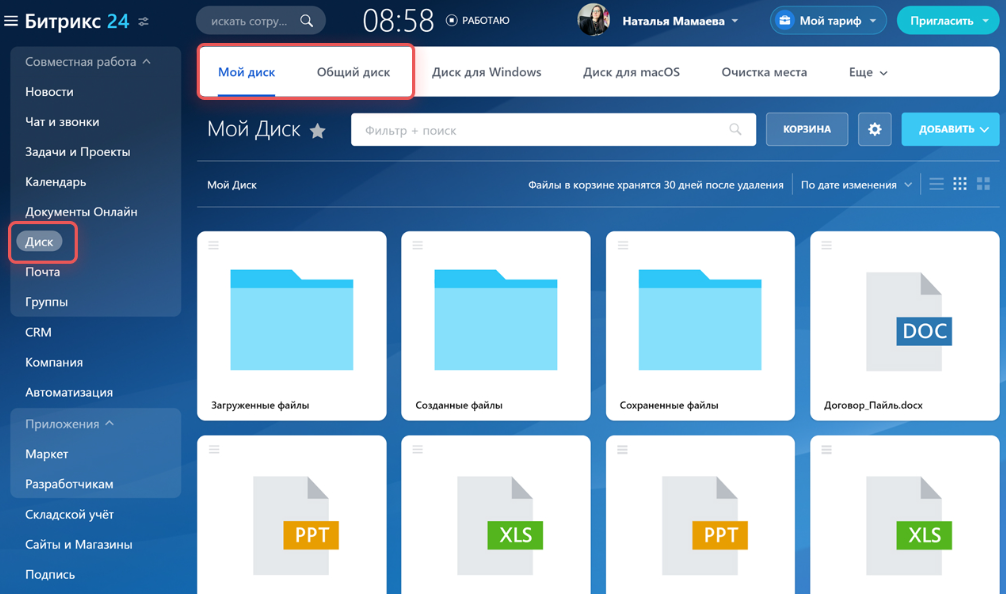
Мой диск и Общий диск
В Битрикс24 у каждого сотрудника есть личное хранилище для файлов — Мой диск. На Диске автоматически появляются файлы, с которыми вы работали. Например, сохранили картинку из комментария или загрузили отчет в задачу.
Общие документы компании можно хранить в облачном хранилище — общем диске. Это могут быть файлы из почты или записи телефонных разговоров. Вы можете делиться с коллегами отдельными файлами, папками или настроить доступ ко всему содержимому диска. Права к личному и общему диску настраиваются отдельно.
Файлы и папки на диске
Файлы на диске можно перемещать, редактировать, скачивать, удалять. Редактируйте текстовые документы, таблицы и презентации. Выберите способ работы с документами: локально, в облаке или в Битрикс24.
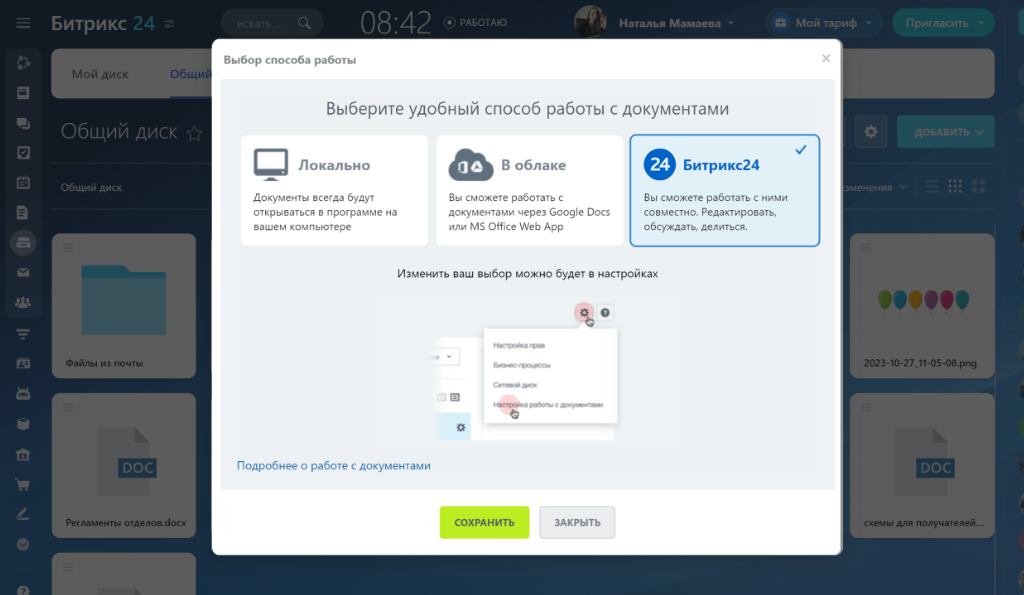
Совместная работа с диском
Делитесь документами диска с помощью внутренних и публичных ссылок. Используйте внутренние ссылки для коллег, а внешние — для тех, кто не работает в вашей компании. Просматривайте текстовые файлы, аудио- и видео, изображения и презентации, не скачивая их. Это удобно, когда нужно быстро ознакомиться с содержанием документа.
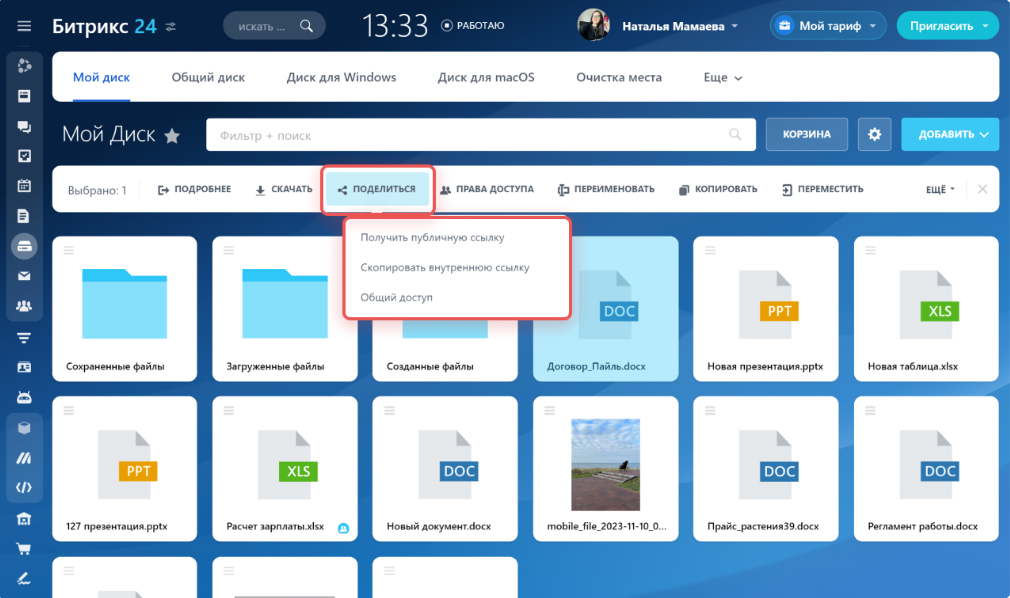
Синхронизация с диском
Файлы и папки на диске Битрикс24 можно синхронизировать с компьютером. Синхронизация работает в обе стороны: если вы отредактируете файл на компьютере, то изменения сразу же отобразятся в Битрикс24 и наоборот. Для синхронизации диска установите десктоп-приложение Битрикс24.
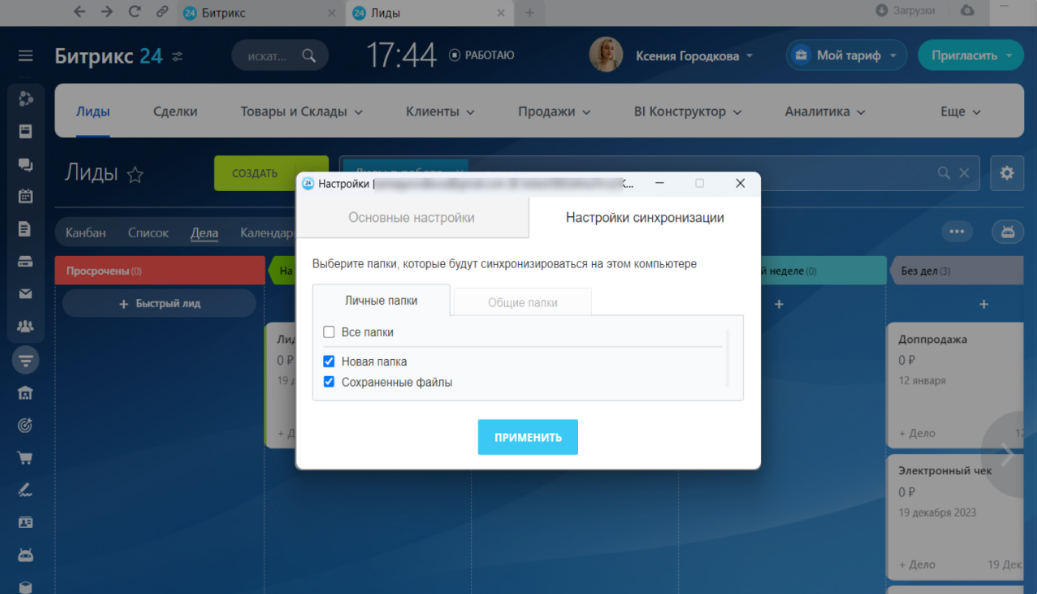
Как работать с документами на диске Битрикс24
В разделе Мой диск можно работать с текстовыми документами, таблицами и презентациями. Каждый пользователь Битрикс24 может самостоятельно выбрать способ работы с документами:
- Локально — этот вариант подходит для работы с документами в приложениях, установленных на вашем компьютере. Для просмотра и редактирования документов надо установить десктоп-приложение Битрикс24.
- В облаке — выберите этот вариант, чтобы работать с документами через облачные сервисы, например Google Docs.
- Битрикс24 — это встроенный онлайн-редактор для работы с документами. Вы сможете создавать, совместно редактировать и делиться документами с коллегами прямо в Битрикс24.
Расскажем, как работать с документами через встроенный редактор Битрикс24.Docs.
Перейдите в Настройки (⚙️) > Настройка работы с документами > Битрикс24 и нажмите Сохранить.
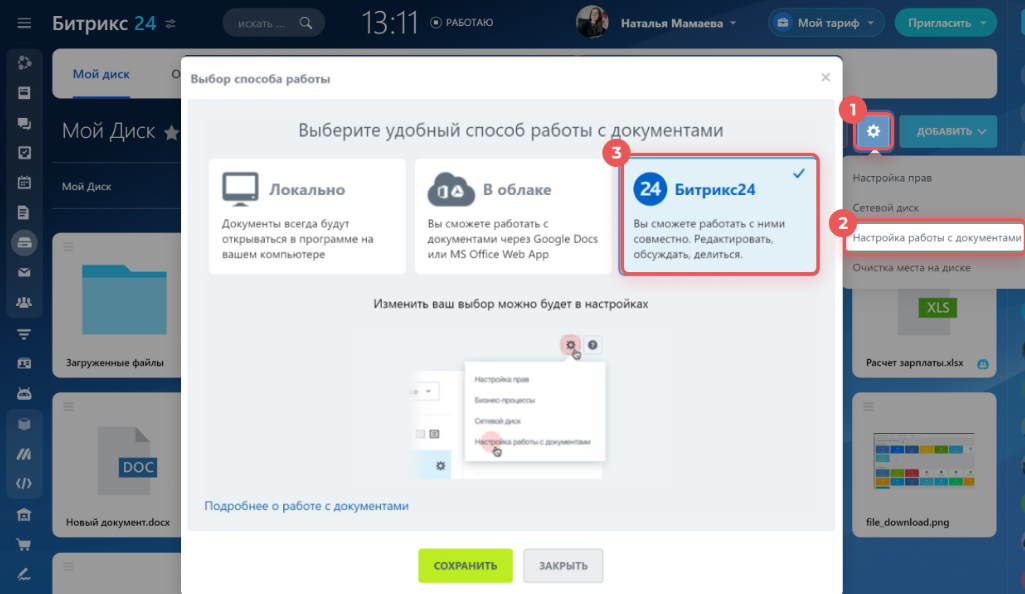
Как создать и отредактировать документ
Вы можете создавать и редактировать любые форматы текстовых документов, таблиц и презентаций.
Создать. Нажмите Добавить > Битрикс24.Docs и выберите вид документа.
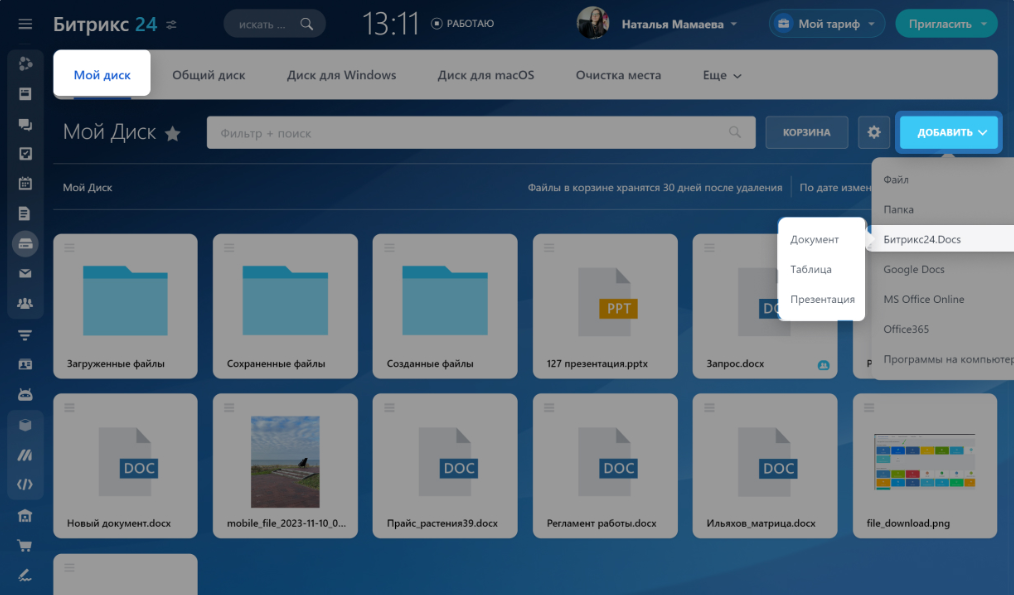
Редактировать. Откройте нужный документ и нажмите кнопку Редактировать. Когда закончите работать с документом, просто закройте его. Изменения сохранятся автоматически.
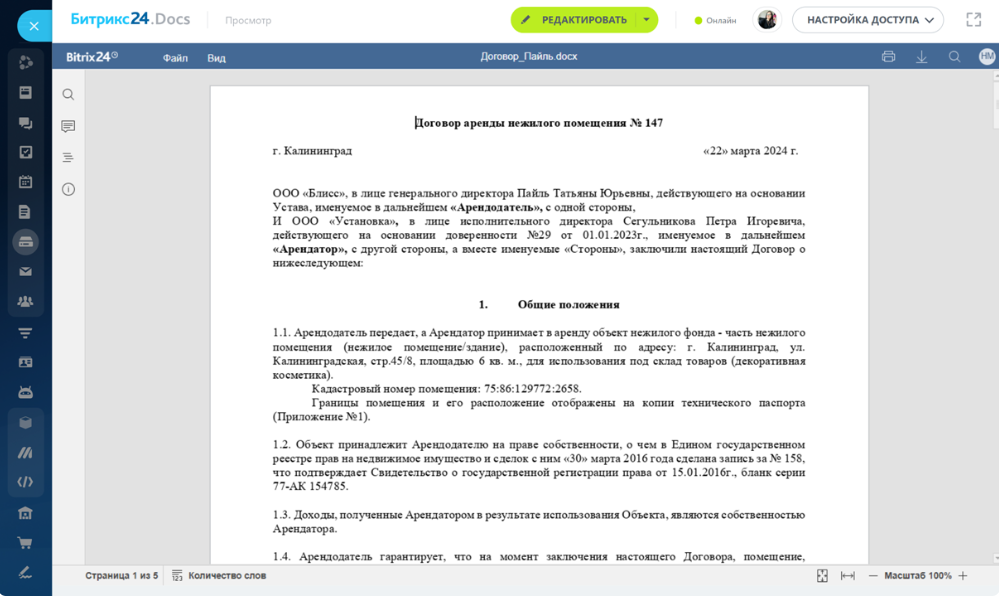
Как настроить доступ к документу
Чтобы работать с документами совместно с коллегами, настройте доступ. Сделать это можно из списка документов, в режиме просмотра или редактирования.
Из списка документов. Выберите нужный файл и нажмите Поделиться > Общий доступ. Добавьте сотрудников и установите для них права доступа.
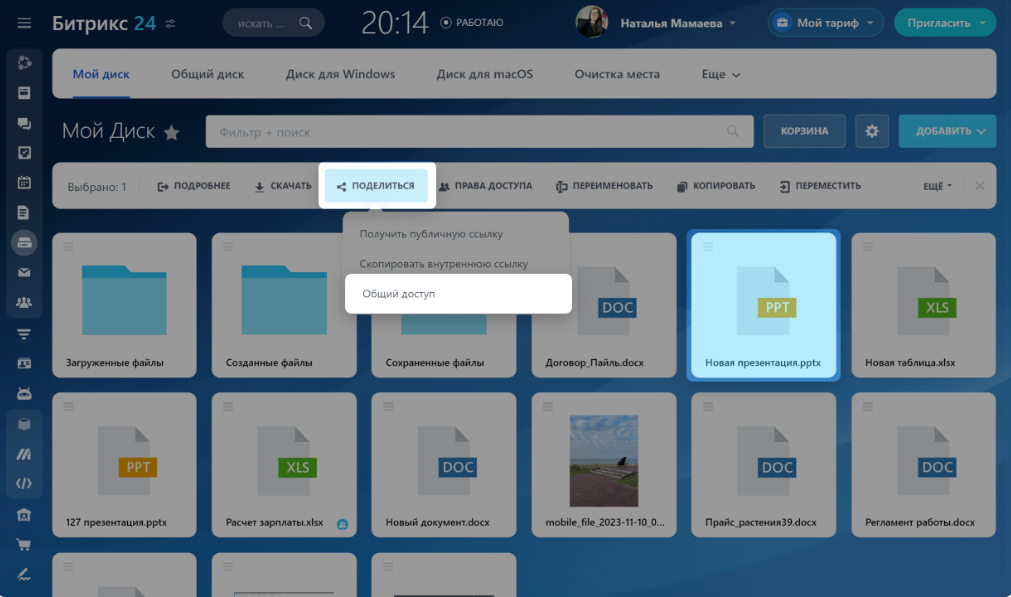
Если надо предоставить доступ к документу внешнему пользователю, например подрядчику, используйте публичную ссылку.
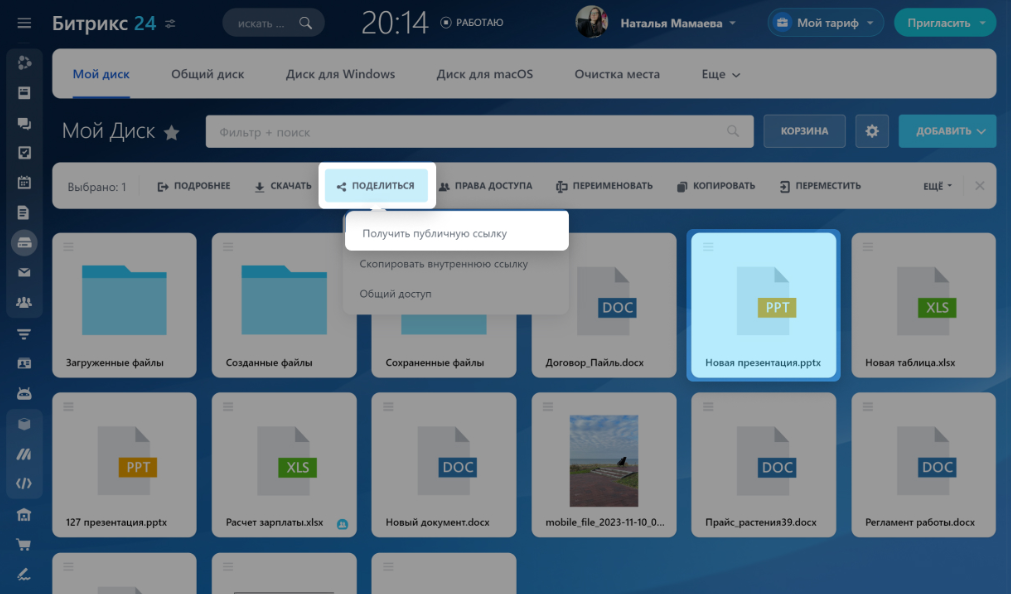
В режиме просмотра или редактирования. Нажмите на кнопку Настройка доступа. Выберите Публичный доступ, если надо предоставить доступ к документу внешнему пользователю: клиенту или подрядчику.
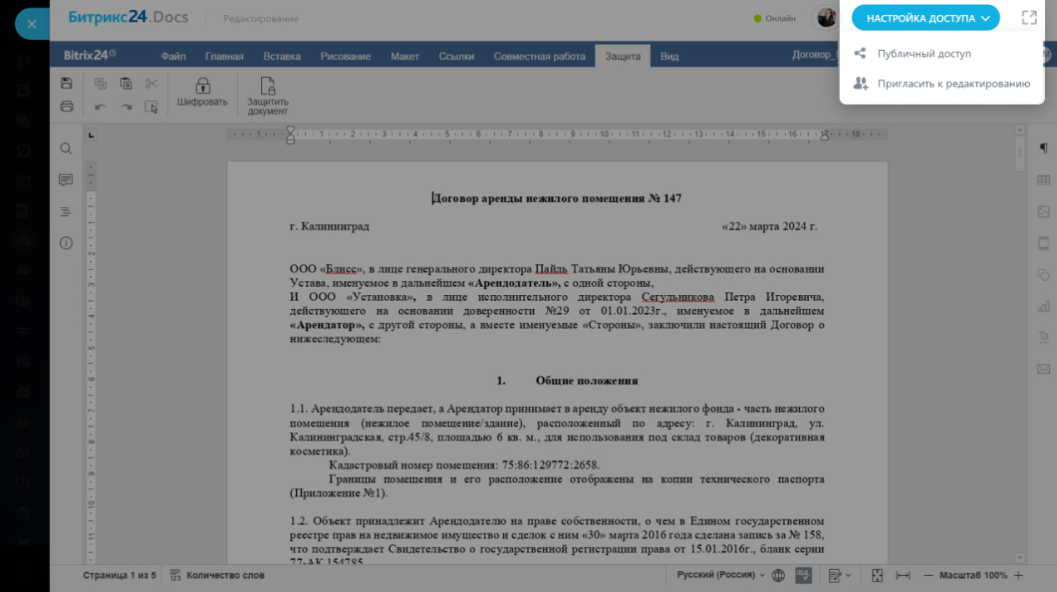
Для совместного редактирования документа с коллегами, выберите Пригласить к редактированию. Добавьте сотрудников или отделы, у которых будет доступ к документу, и настройте права.
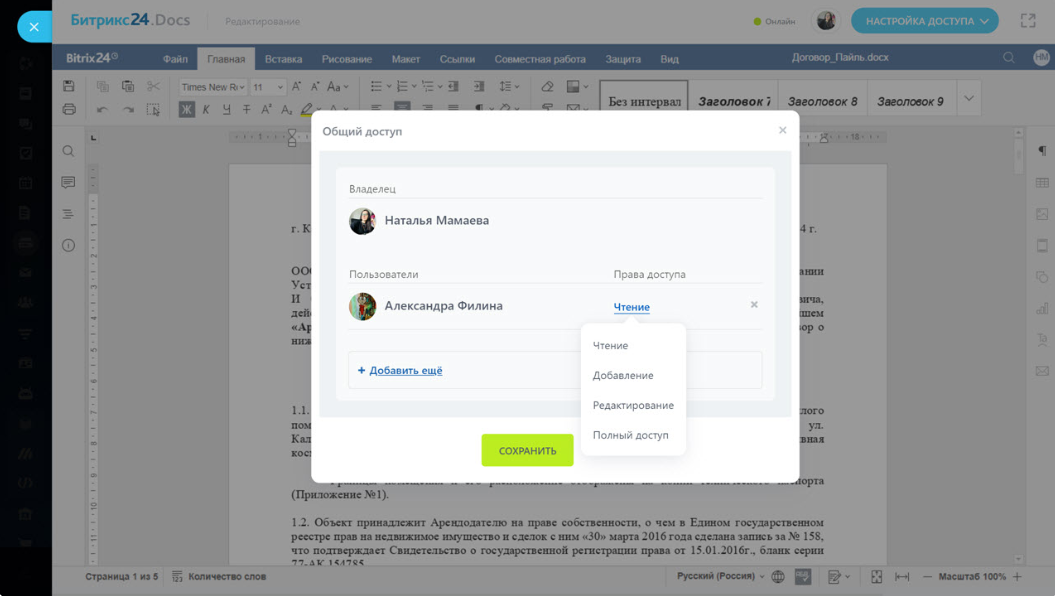
Как удалить документ
Выберите документ и нажмите Удалить. Вы можете сразу удалить документ или переместить в корзину. Файлы из корзины можно восстановить в течение 30 дней после удаления.
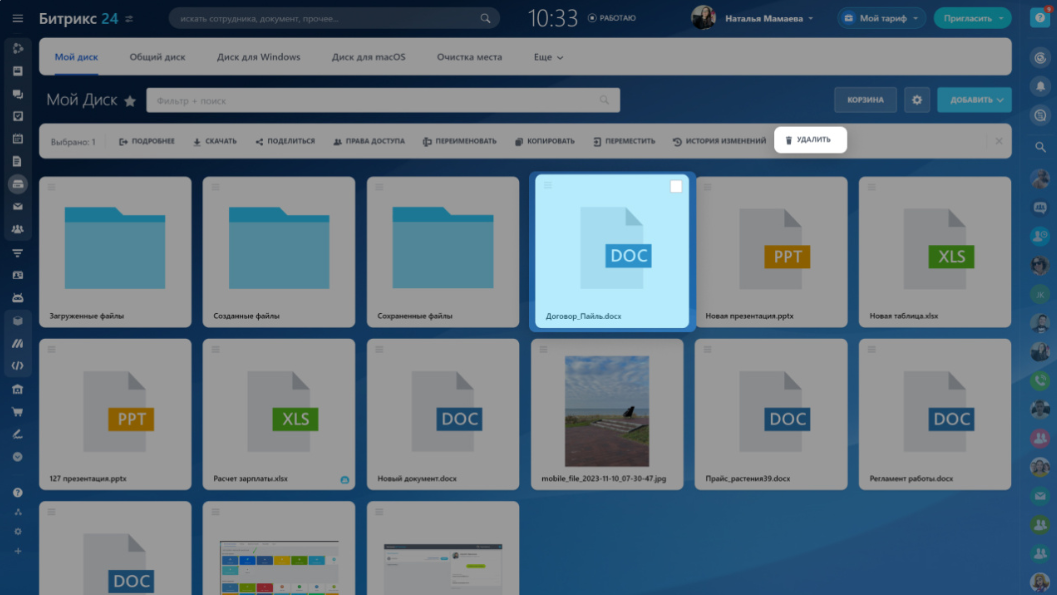
Корзина на диске в Битрикс24
Когда вы удаляете файл с диска, можно выбрать, удалить его навсегда или переместить в корзину. Файлы из корзины можно восстановить в течение 30 дней после удаления.
В Битрикс24 есть общий диск и личные диски сотрудников. Личным диском сотрудник распоряжается сам — добавляет и удаляет файлы, редактирует их. С общего диска можно удалять собственные файлы, а при определенных правах доступа и чужие. Установить права доступа может администратор вашего Битрикс24.
Чтобы посмотреть доступные действия с удаленными файлами, перейдите в Диск > Корзина.
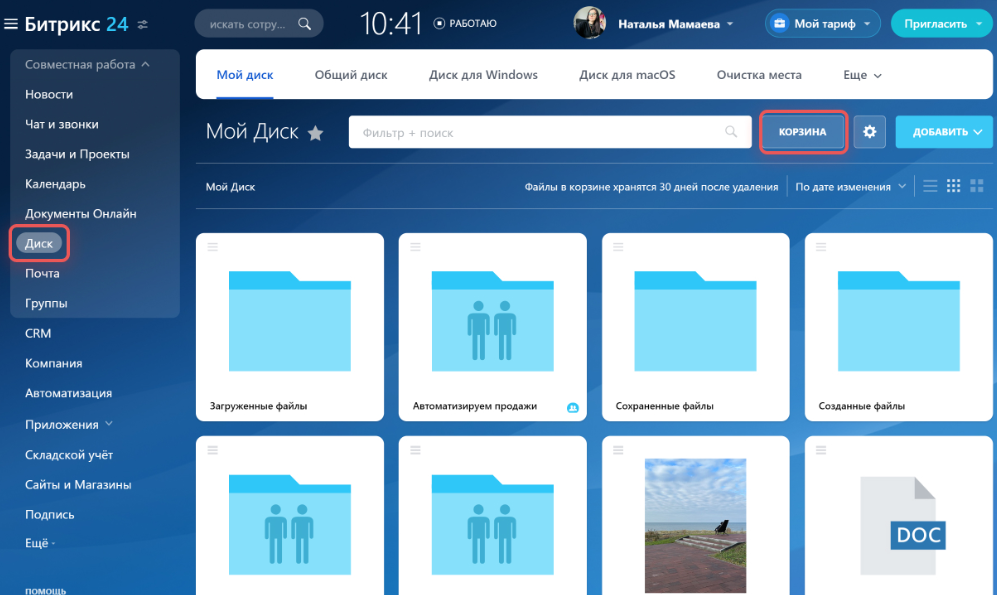
Нажмите Меню (≡) в левом верхнем углу файла или папки (1) или поставьте галочку в чекбокс в углу справа (2). Если файл или папка из корзины оказались вам нужны, нажмите Восстановить.
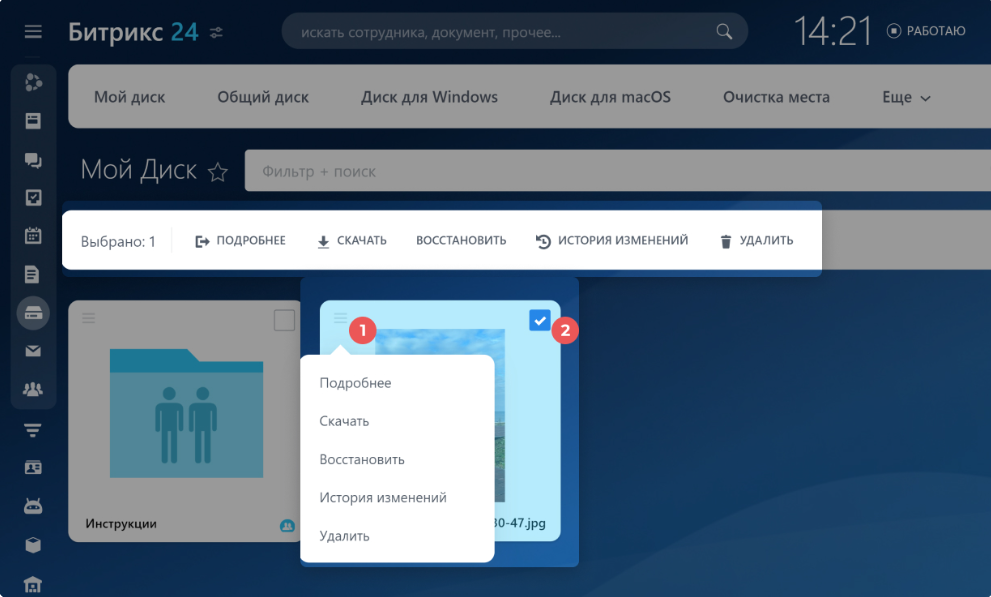
Все файлы и папки, хранящиеся в корзине, занимают место на диске. Чтобы безвозвратно удалить все содержимое корзины, нажмите Очистить корзину.
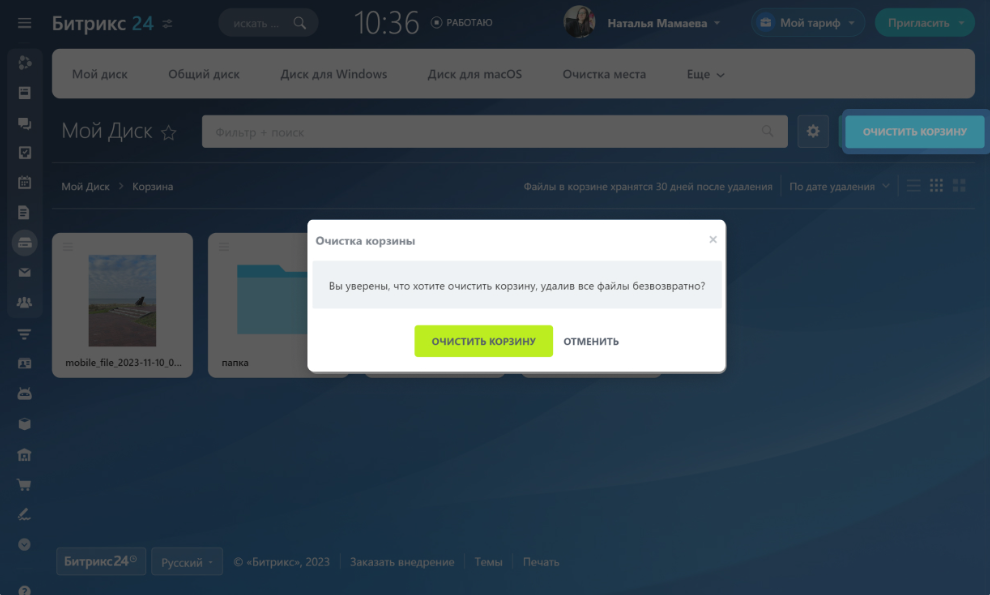
Файлы из корзины можно удалять с помощью инструмента Очистка места на диске. При такой очистке Битрикс24 просканирует содержимое всего диска и файлов в корзине. После анализа система подскажет, что можно удалить с диска навсегда без потери данных.
Попробуйте бесплатно 15 дней все возможности Битрикс24.
Для России: bitrix24.ru
Для Казахстана: bitrix24.kz
Запишитесь на аудит и презентацию по ссылке:dm-marketing.pro
Для России: bitrix24.ru
Для Казахстана: bitrix24.kz
Запишитесь на аудит и презентацию по ссылке:dm-marketing.pro





